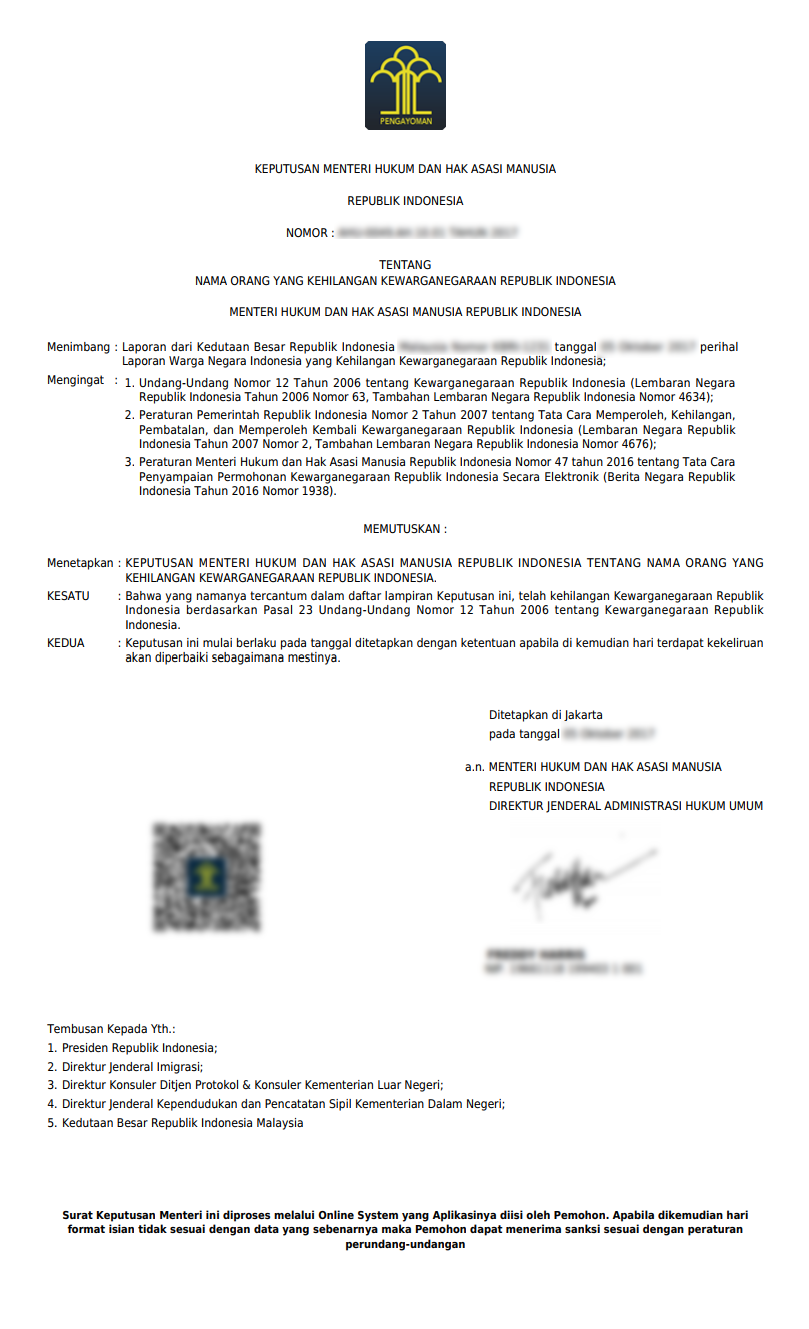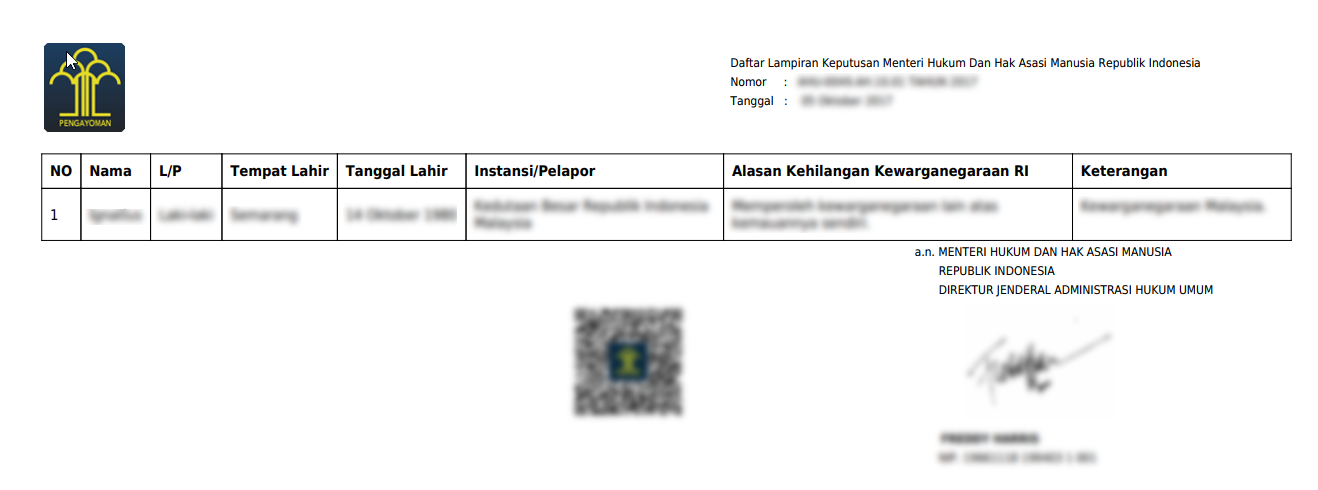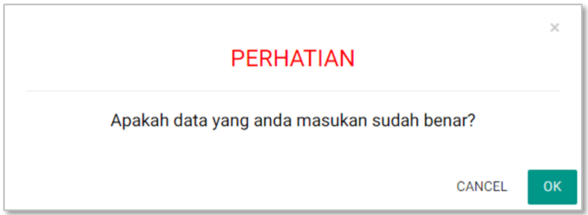Daftar isi
LAPORAN KEHILANGAN KEWARGANEGARAAN DENGAN SENDIRINYA (PASAL 23 UU)
Warga Negara Indonesia yang bertempat tinggal di luar wilayah Negara Indonesia yang mengetahui adanya Warga Negara Indonesia yang kehilangan Kewarganegaraan Indonesia, maka Warga Negara Indonesia tersebut melaporkan kehilangannya tersebut secara tertulis kepada Perwakilan Republik Indonesia yaitu Kedutaan Besar Republik Indonesia, Konsulat Jenderal Republik Indonesia, KRI, dan Imigrasi. Perwakilan tersebut yang akan melakukan pelaporan. Berikut proses Laporan Kehilangan Kewarganegaraan Dengan Sendirinya.
PELAPORAN KEHILANGAN
Pada permohonan ini, pelapor yaitu KBRI, KJRI, KRI, dan Imigrasi sudah mempunyai akun masing-masing untuk melakukan pelaporan.
- Pelapor melakukan Login terlebih dahulu dengan pilih menu Internal AHU, seperti pada gambar berikut ini.

- Maka akan menampilkan form login seperti berikut:
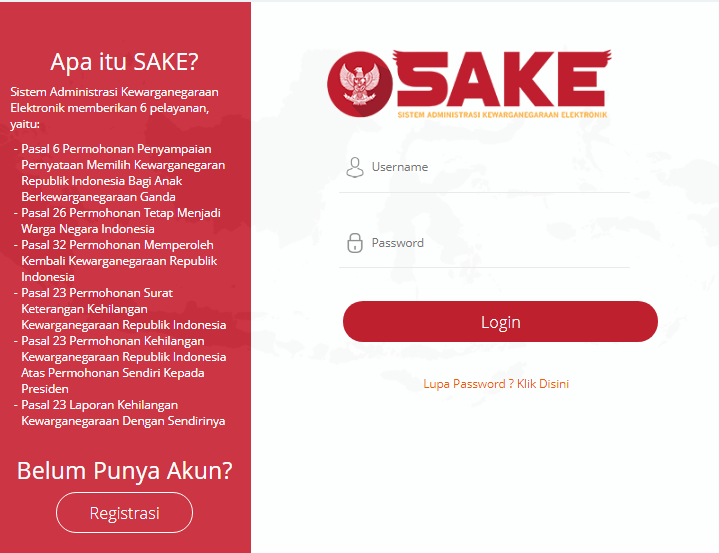
- Kemudian login dengan masukkan username dan password pelapor.
- Klik tombol
 untuk masuk ke halaman permohonan, kemudian akan muncul halaman Dashboard seperti pada gambar berikut ini.
untuk masuk ke halaman permohonan, kemudian akan muncul halaman Dashboard seperti pada gambar berikut ini.
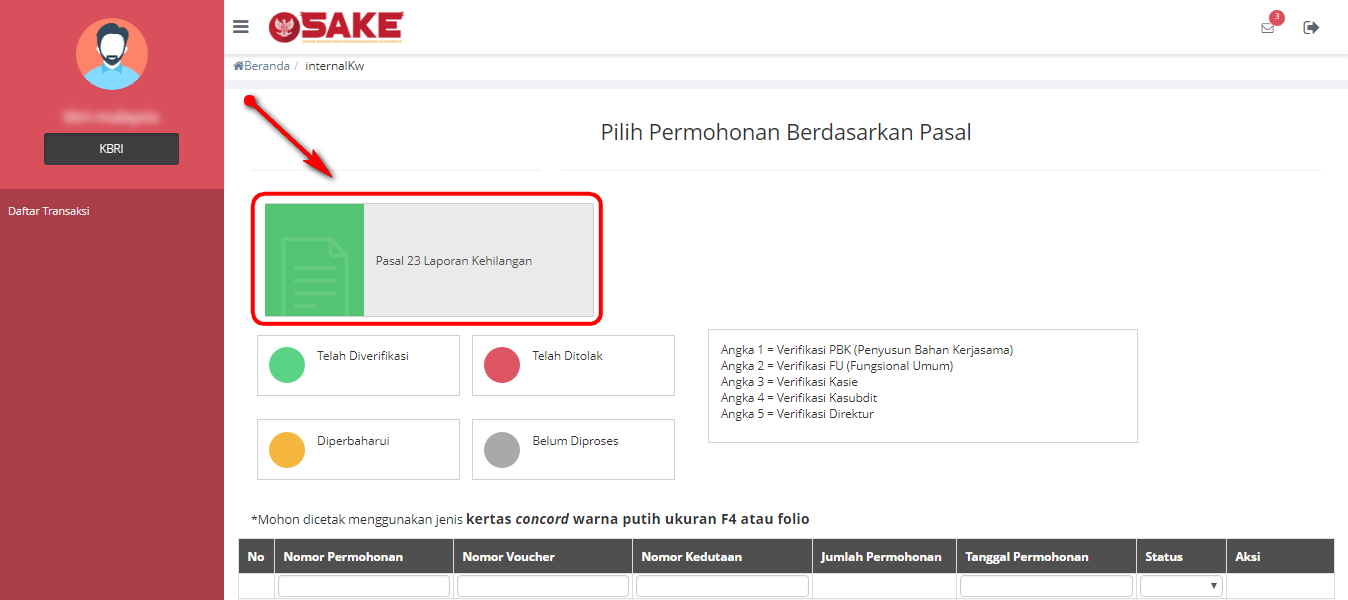
- Pilih Laporan Kehilangan Kewarganegaraan Republik Indonesia dengan Sendirinya untuk melakukan pelaporan.
- Kemudian akan masuk pada halaman pelapor di Laporan Kehilangan Kewarganegaraan Republik Indonesia dengan Sendirinya seperti gambar berikut.
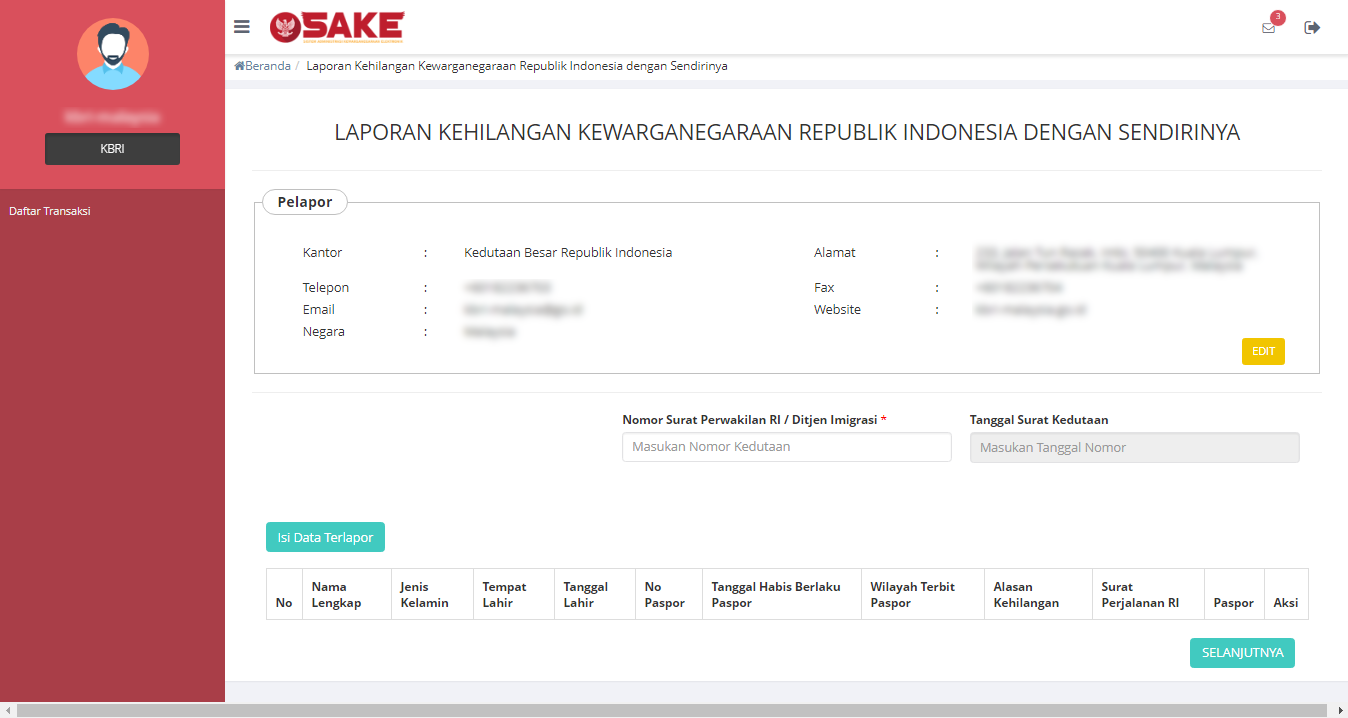
I. Form Data Terlapor
A. Pelapor melakukan penginputan data dengan mengklik tombol 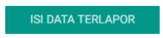 yang akan masuk ke pop-up form data terlapor berikut.
yang akan masuk ke pop-up form data terlapor berikut.
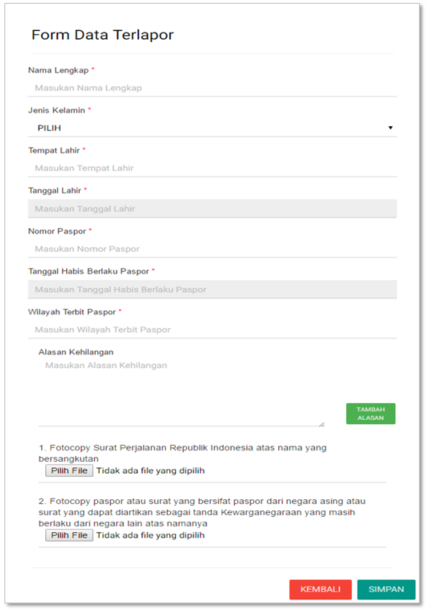
B. Isi form data terlapor di Laporan Kehilangan Kewarganegaraan Republik Indonesia dengan Sendirinya yang terdiri dari:
- Nama Lengkap : Masukkan nama lengkap pemohon (wajib isi)
- Jenis Kelamin : Pilih jenis kelamin (wajib isi)
- Tempat Lahir : Masukkan tempat lahir (wajib isi)
- Tanggal Lahir : Pilih Tahun, Bulan dan Tanggal (wajib isi)
- Nomor Paspor : Masukkan nomor paspor (wajib isi)
- Tanggal Habis Berlaku Paspor : Pilih tanggal habisa berlaku paspor (wajib isi)
- Wilayah Terbit Paspor : Masukkan wilayah terbit paspor (wajib isi)
- Alasan Kehilangan : Masukkan alasan kehilangan
- Upload Persyaratan:
- Fotocopy Surat Perjalanan Republik Indonesia atas nama yang bersangkutan.
- Fotocopy paspor atau surat yang bersifat paspor dari negara asing atau surat yang dapat diartikan sebagai tanda Kewarganegaraan yang masih berlaku dari negara lain atas namanya.
C. Klik kolom Masukkan Alasan Kehilangan dan akan tampil halaman pilih alasan kehilangan.
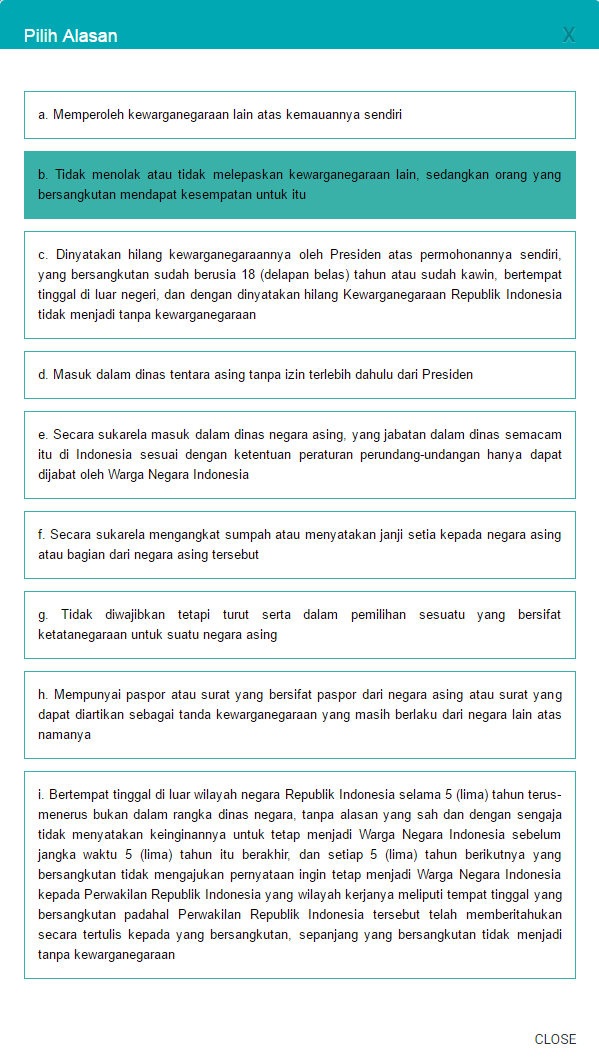
D.Klik tombol  jika akan kembali ke halaman form data terlapor.
jika akan kembali ke halaman form data terlapor.
E.Untuk 1 Alasan Kehilangan hanya dapat dipilih 1 kali. Jika dipilih 2 kali maka akan tampil disclaimer seperti berikut.
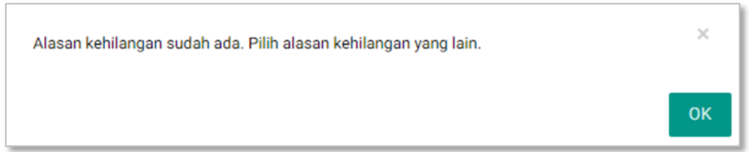
F. Klik tombol  untuk menyetujui peringatan tersebut.
untuk menyetujui peringatan tersebut.
G. Pilih salah satu alasan kehilangan, maka akan tampil kembali ke form data terlapor seperti gambar berikut.
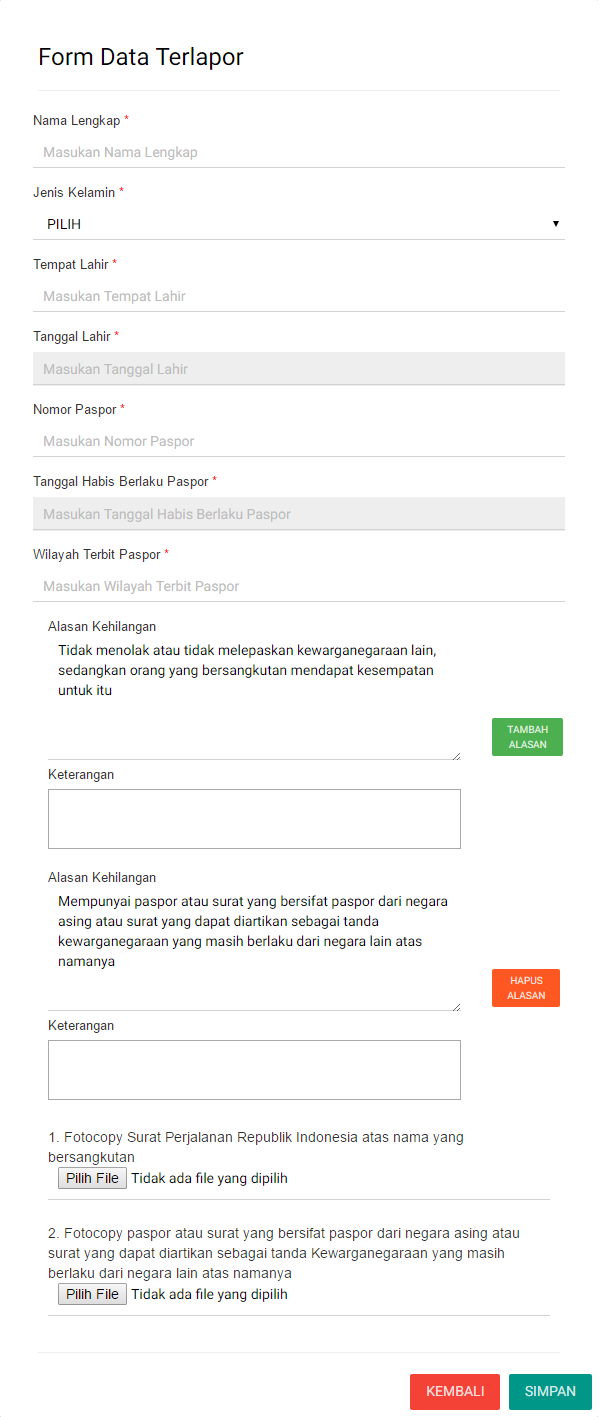
H.Keterangan : Masukkan keterangan per 1 alasan kehilangan yang telah di pilih. Ada 2 alasan kehilangan yang wajib di isi kolom keterangannya, yaitu:
- a. Memperoleh kewarganegaraan lain atas kemauannya sendiri
- h. Mempunyai paspor atau surat yang bersifat paspor dari negara asing atau surat yang dapat diartikan sebagai tanda kewarganegaraan yang masih berlaku dari negara lain atas namanya
Jika kolom keterangan dari 2 alasan kehilangan tersebut tidak di isi maka akan tampil disclaimer seperti berikut.
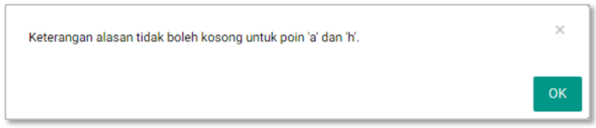
I. Klik tombol  untuk menambahkan kolom alasan kehilangan.
untuk menambahkan kolom alasan kehilangan.
J. Klik tombol  untuk hapus alasan kehilangan.
untuk hapus alasan kehilangan.
K. Klik tombol 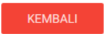 untuk kembali pada halaman form sebelumnya.
untuk kembali pada halaman form sebelumnya.
L. Klik tombol  l maka akan tampil disclaimer seperti gambar berikut.
l maka akan tampil disclaimer seperti gambar berikut.
M. Klik tombol  untuk lanjut ke halaman pelapor dengan data yang sudah diinput.
untuk lanjut ke halaman pelapor dengan data yang sudah diinput.
II. List Pelaporan
A. Berikut halaman list pelapor yang sudah dilakukan penginputan data terlapor.
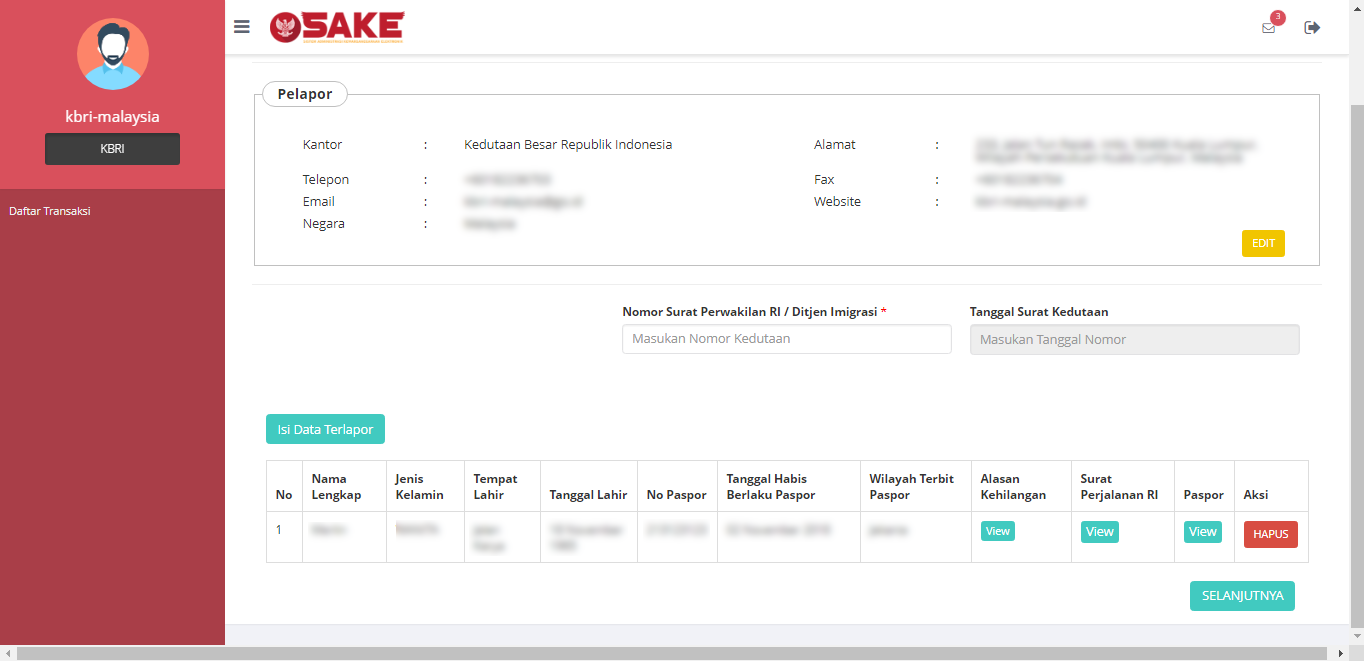
B. Pelapor dapat klik  untuk melihat alasan kehilangan dan gambar yang sudah pelapor upload seperti akta lahir dan paspor terlapor.
untuk melihat alasan kehilangan dan gambar yang sudah pelapor upload seperti akta lahir dan paspor terlapor.
C. Pelapor juga dapat klik  untuk menghapus data terlapor yang tidak sesuai.
untuk menghapus data terlapor yang tidak sesuai.
D. Sebelum pelapor melanjutkan ke proses berikutnya, pelapor wajib mengisi:
- Nomor Surat Perwakilan RI/Ditjen Imigrasi : Masukkan Nomor Surat Perwakilan RI/Ditjen Imigrasi (wajib isi)
- Tanggal Surat Kedutaan : Pilih tanggal sesuai penginputan data terlapor (wajib isi)
E. Jika nomor Surat Perwakilan RI/Ditjen Imigrasi dan Tanggal Surat Kedutaan tidak diisi dan pelapor mengklik tombol 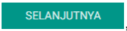 maka akan muncul disclaimer seperti gambar berikut.
maka akan muncul disclaimer seperti gambar berikut.

F. Jika pelapor sudah melakukan penginputan data terlapor, pelapor klik 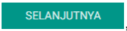 maka muncul disclaimer seperti gambar berikut.
maka muncul disclaimer seperti gambar berikut.
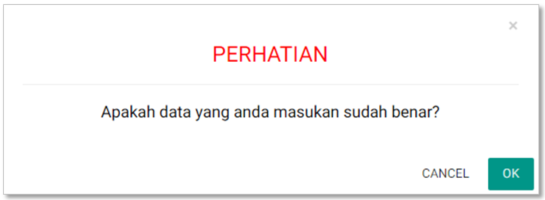
G. Klik tombol untuk melanjutkan ke halaman dashboard Laporan Kehilangan Kewarganegaraan Republik Indonesia dengan Sendirinya, seperti gambar berikut.
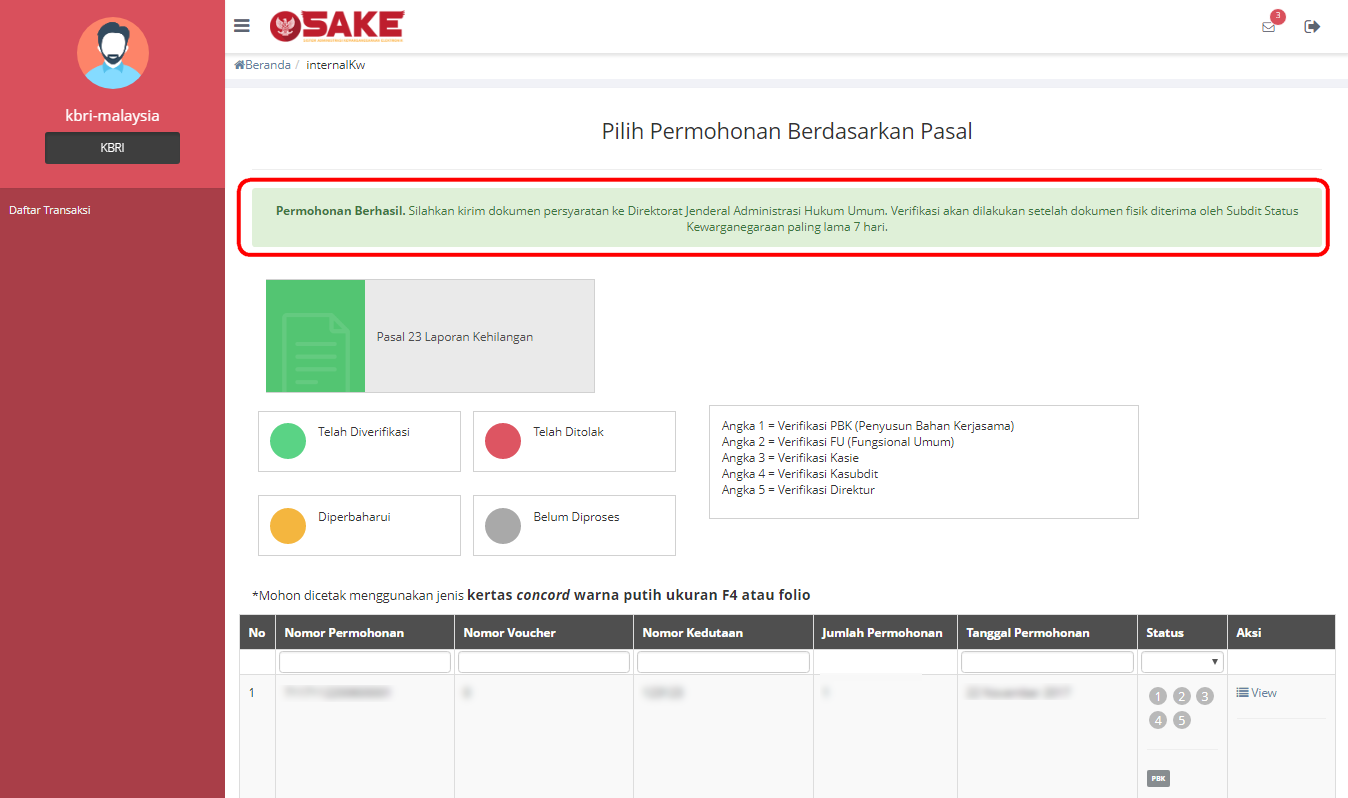
H. Jika pelapor ingin melihat kembali pelaporan yang sudah diinput sebelumnya, pelapor dapat mengklik aksi  yang akan muncul ke halaman Detail Daftar Permohonan seperti gambar berikut.
yang akan muncul ke halaman Detail Daftar Permohonan seperti gambar berikut.
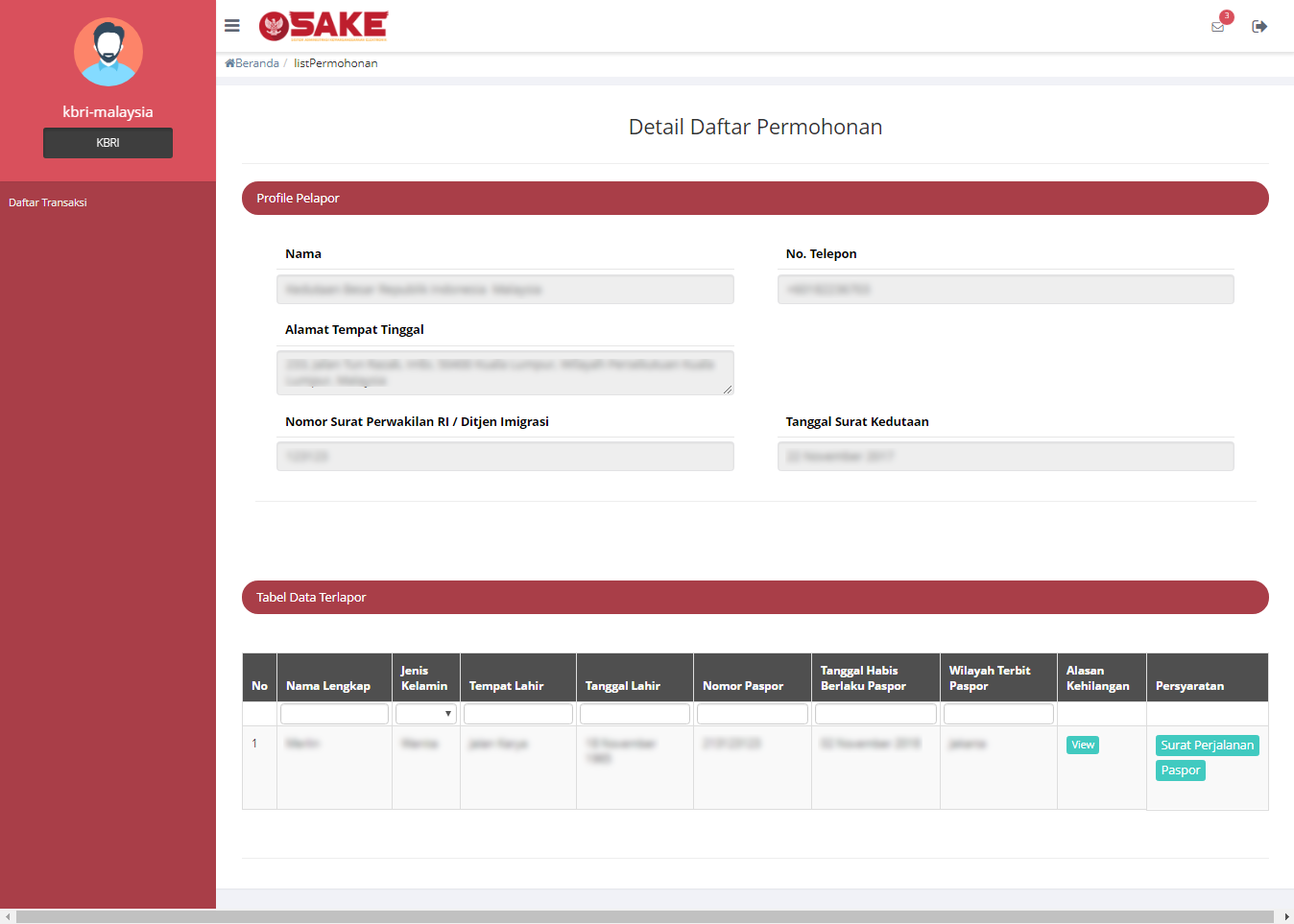
III. Edit Data Pelapor
A. Pada halaman ini pelapor dapat mengedit data pelapor dengan sendirinya dengan klik tombol 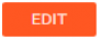 untuk edit data pelapor, dan akan tampil halaman edit data pelapor seperti gambar berikut.
untuk edit data pelapor, dan akan tampil halaman edit data pelapor seperti gambar berikut.
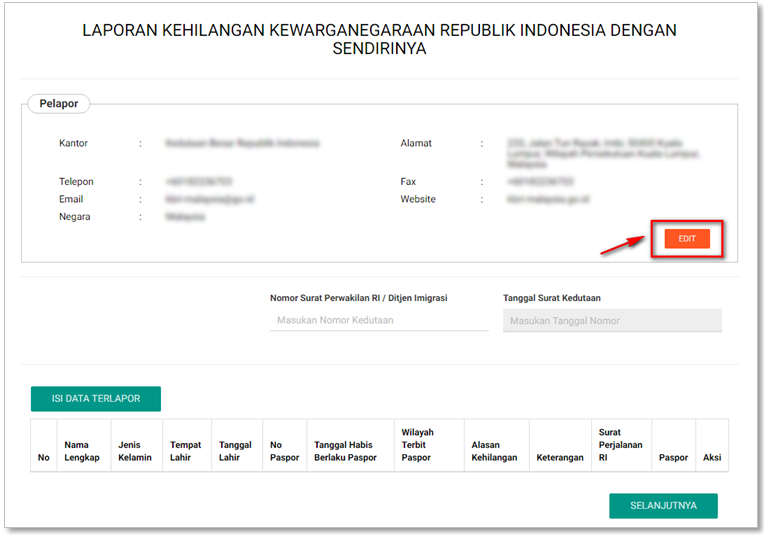
C. Pelapor dapat mengedit data, yang terdiri dari:
- Nama Kantor Perwakilan : Default Nama Kantor Perwakilan sesuai login user (KBRI, KJRI, KRI, atau Imigrasi)
- Negara : edit Negara (wajib isi)
- Nomor Telepon : edit Nomor Telepon (wajib isi)
- Nomor Fax : edit Nomor Fax
- Alamat Email : edit Alamat Email
- Alamat Website : edit Alamat Website
- Alamat Kantor : edit Alamat Kantor (wajib isi)
D. Klik tombol  jika pelapor sudah selesai edit data pelapor. Akan tampil ke halaman list pelaporan dengan data pelapor yang sudah di edit, seperti gambar berikut.
jika pelapor sudah selesai edit data pelapor. Akan tampil ke halaman list pelaporan dengan data pelapor yang sudah di edit, seperti gambar berikut.
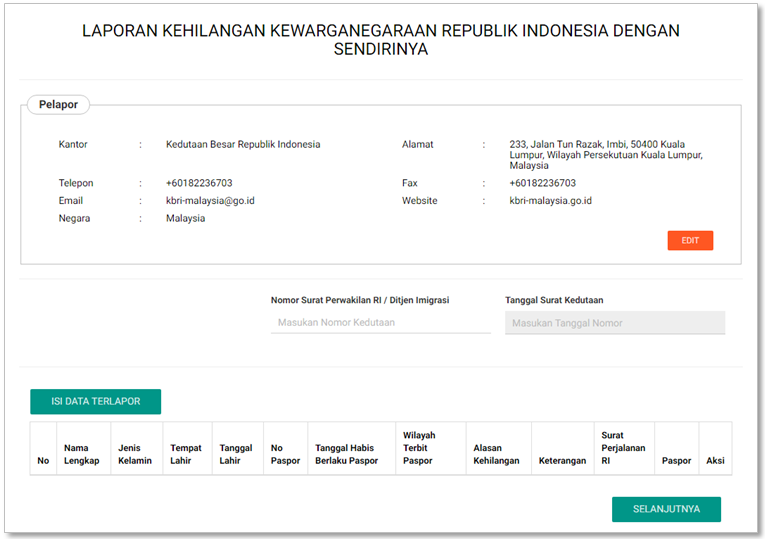
PELAPORAN SELESAI DI VERIFIKASI
A. Setelah permohonan selesai diverifikasi pemohon akan mendapatkan pesan keputusan verifikasi dari Direktur Tata Negara.

B. Berikut isi pesan permohonan disetujui:
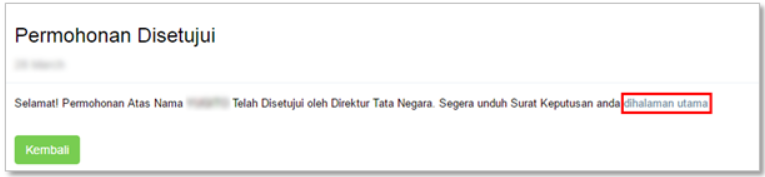
C. Setelah melihat isi pesan bahwa permohonan telah disetujui dan pemohon mendapatkan SK, maka pemohon dapat meng-klik link yang ada pada isi pesan tersebut. Ketika link tersebut di klik akan muncul ke halaman Dashboard, seperti pada gambar berikut.
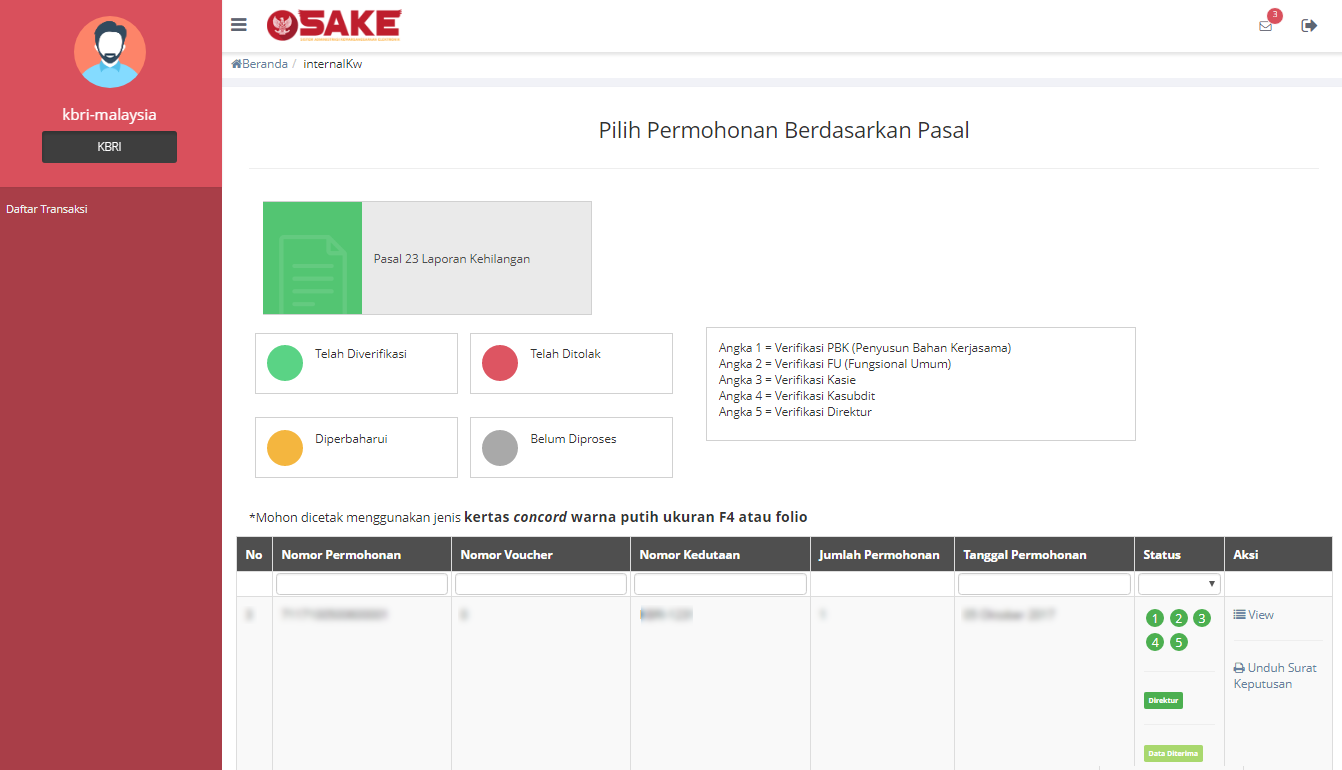 D. Pada halaman Dashboard Permohonan yang telah di verifikasi, pemohon dapat melihat permohonan yang sudah diajukan dengan meng-klik tombol
D. Pada halaman Dashboard Permohonan yang telah di verifikasi, pemohon dapat melihat permohonan yang sudah diajukan dengan meng-klik tombol  , maka akan muncul gambar seperti berikut.
, maka akan muncul gambar seperti berikut.
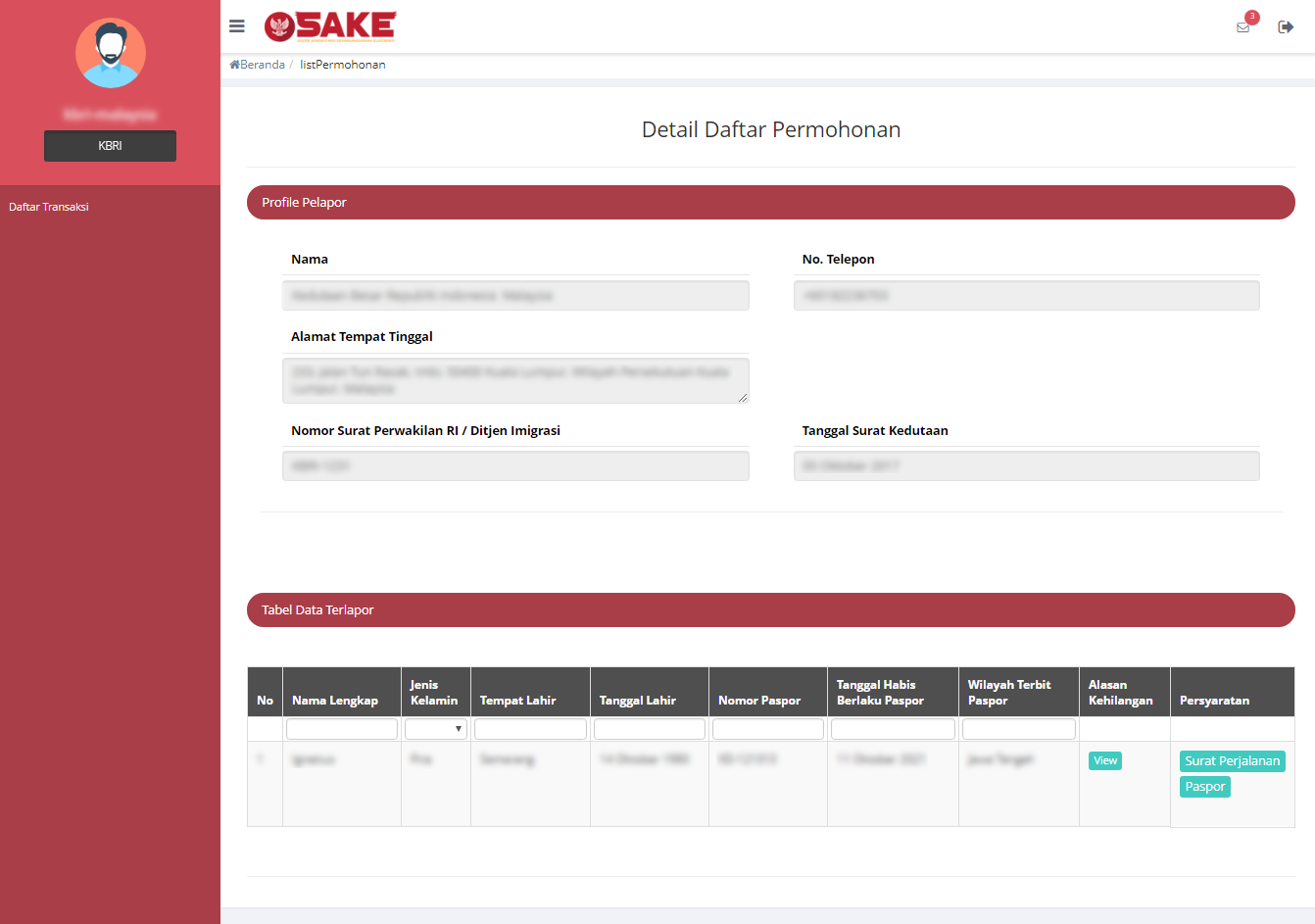 E. Pada halaman Dashboard Permohonan yang telah di verifikasi, pemohon juga dapat mengunduh Surat Keputusan dengan meng-klik tombol
E. Pada halaman Dashboard Permohonan yang telah di verifikasi, pemohon juga dapat mengunduh Surat Keputusan dengan meng-klik tombol  , maka akan muncul gambar seperti berikut.
, maka akan muncul gambar seperti berikut.